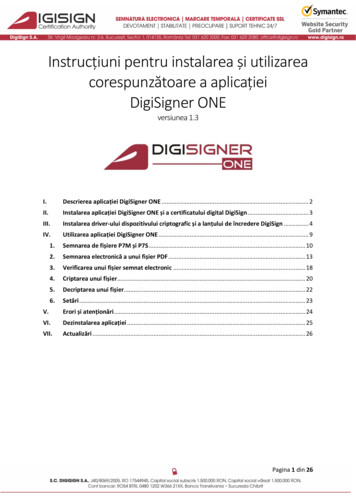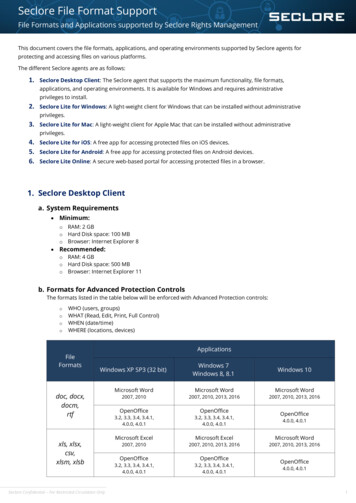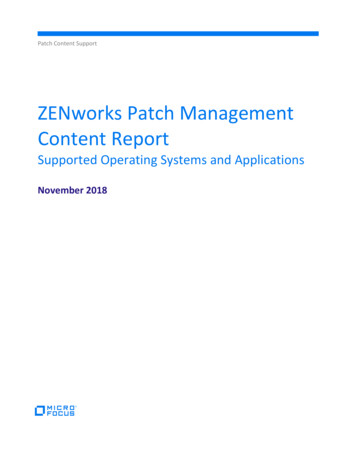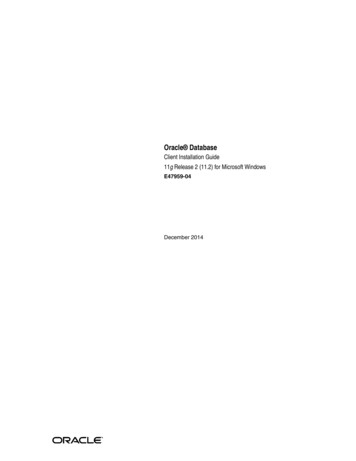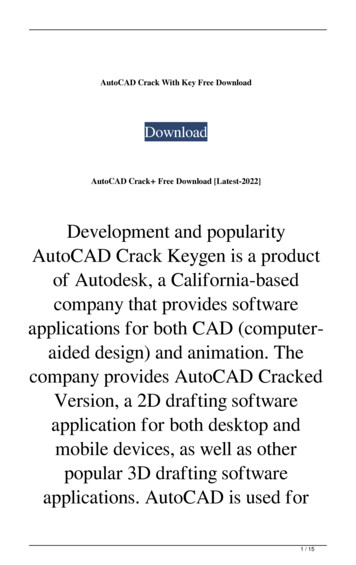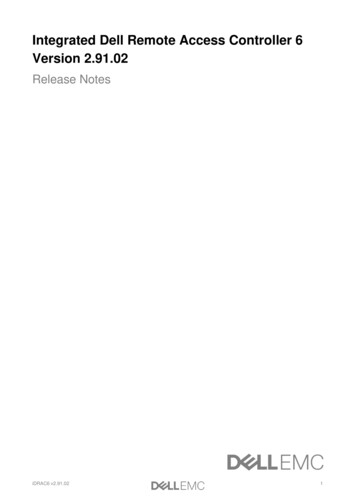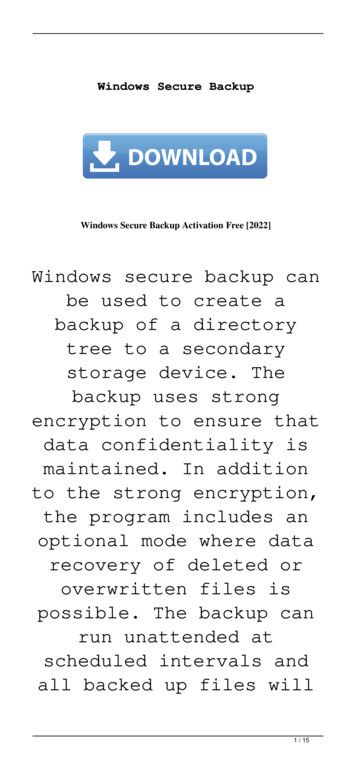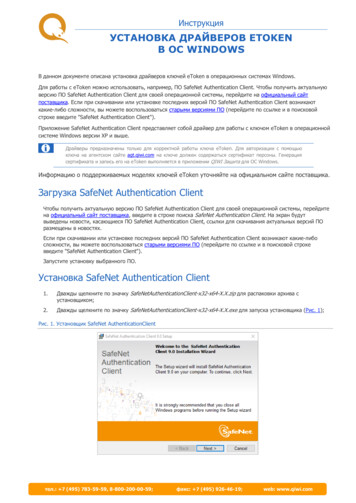
Transcription
ИнструкцияУСТАНОВКА ДРАЙВЕРОВ ETOKENВ ОС WINDOWSВ данном документе описана установка драйверов ключей eToken в операционных системах Windows.Для работы с eToken можно использовать, например, ПО SafeNet Authentication Client. Чтобы получить актуальнуюверсию ПО SafeNet Authentication Client для своей операционной системы, перейдите на официальный сайтпоставщика. Если при скачивании или установке последних версий ПО SafeNet Authentication Client возникаюткакие-либо сложности, вы можете воспользоваться старыми версиями ПО (перейдите по ссылке и в поисковойстроке введите "SafeNet Authentication Client").Приложение SafeNet Authentication Client представляет собой драйвер для работы с ключом eToken в операционнойсистеме Windows версии XP и выше.Драйверы предназначены только для корректной работы ключа eToken. Для авторизации с помощьюключа на агентском сайте agt.qiwi.com на ключе должен содержаться сертификат персоны. Генерациясертификата и запись его на eToken выполняется в приложении QIWI Защита для ОС Windows.Информацию о поддерживаемых моделях ключей eToken уточняйте на официальном сайте поставщика.Загрузка SafeNet Authentication ClientЧтобы получить актуальную версию ПО SafeNet Authentication Client для своей операционной системы, перейдитена официальный сайт поставщика, введите в строке поиска SafeNet Authentication Client. На экран будутвыведены новости, касающиеся ПО SafeNet Authentication Client, ссылки для скачивания актуальных версий ПОразмещены в новостях.Если при скачивании или установке последних версий ПО SafeNet Authentication Client возникают какие-либосложности, вы можете воспользоваться старыми версиями ПО (перейдите по ссылке и в поисковой строкевведите "SafeNet Authentication Client").Запустите установку выбранного ПО.Установка SafeNet Authentication Client1.Дважды щелкните по значку SafeNetAuthenticationClient-x32-x64-X.X.zip для распаковки архива сустановщиком;2.Дважды щелкните по значку SafeNetAuthenticationClient-x32-x64-X.X.exe для запуска установщика (Рис. 1);Рис. 1. Установщик SafeNet AuthenticationClientтел.: 7 (495) 783-59-59, 8-800-200-00-59;факс: 7 (495) 926-46-19;web: www.qiwi.comтел.: 7 (495) 783-59-59, 8-800-200-00-59, факс: 7 (495) 540-46-19, web: www.osmp.ru
Установка драйверов eToken в ОС Windows3.Нажмите кнопку Next;4.Выберите язык интерфейса ПО (Рис. 2);Рис. 2. Язык интерфейса5.Нажмите кнопку Next;6.Внимательно прочитайте условия лицензионного соглашения (Рис. 3);Рис. 3. Лицензионное соглашение7.Выберите пункт I accept the license agreement для принятия решения о согласии с условиями лицензионногосоглашения и нажмите кнопку Next, чтобы продолжить установку;2
Установка драйверов eToken в ОС WindowsЕсли вы не согласны с условиями лицензионного соглашения, выберите I do not accept the licenseagreement и нажмите кнопку Next. Установка приложения будет прекращена.8.Выберите расположение папки, в которую будет установлено ПО (Рис. 4);Рис. 4. Расположение папки для установки9.Нажмите кнопку Next;10.Выберите тип установки. Рекомендованный тип – Typical (Рис. 5);Рис. 5. Расположение папки11.Нажмите кнопку Next;12.Установщик готов к началу установки ПО (Рис. 6);3
Установка драйверов eToken в ОС WindowsРис. 6. Начало установки13.Если вы хотите изменить параметры установки, нажмите Back для возврата к предыдущим экранам. Дляначала установки нажмите Install;14.Процесс установки может занять несколько минут (Рис. 7);Рис. 7. Процесс установкиПосле завершения установки на экране появится сообщение об успешной установке (Рис. 8).4
Установка драйверов eToken в ОС WindowsРис. 8. Завершение установки15.Нажмите кнопку Finish для завершения.После перезагрузки ПО SafeNet Authentication Client будет запущено автоматически. Значок программывыможете увидеть на панели меню среди индикаторов состояния системы. Теперь вы можете использовать ключeToken для авторизации.5
строке введите "SafeNet Authentication Client"). Приложение SafeNet Authentication Client представляет собой драйвер для работы с ключом eToken в операционной системе Windows версии XP и выше.